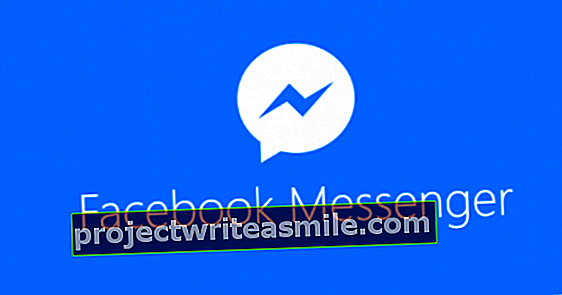Pēc brīvdienām vai patīkama vakara, iespējams, vēlēsities tiešsaistē ar paziņām dalīties ar saviem pašu veidotajiem ierakstiem. Vieglāk pateikt, nekā izdarīt, jo video faili parasti ir liela izmēra. Jūs nenosūtāt tikai dažu GB lielu filmu. Par laimi, ir daudz citu iespēju.
Padoms 01: YouTube
Ja vēlaties ātri un ērti kopīgot jauku videoklipu ar lielu cilvēku grupu, publicējiet videoklipu vietnē YouTube. Sērfojiet vietnē www.youtube.com un noklikšķiniet uz augšējā labajā stūrī Pieslēgties. Piesakieties, izmantojot sava Google konta e-pasta adresi un paroli. Ja jums vēl nav konta, vispirms noklikšķiniet Izveidot kontu. Caur augšupielādēt parādīsies logs, kurā varēsit izveidot savu YouTube kanālu. Ievadiet savu dzimumu un dzimšanas datumu.
Pēc tam atzīmējiet izvēles rūtiņu un noklikšķiniet Iekāp. Tagad jūs tiksiet novirzīts uz augšupielādes logu. Velciet vienu vai vairākus videoklipus no Windows Explorer uz augšupielādes logu. Varat arī mapes struktūrā atlasīt vēlamo videoklipu. Lai to izdarītu, noklikšķiniet uz bultiņas un atlasiet failu. Pēc tam noklikšķiniet uz Atvērt lai sāktu augšupielādes procesu.

Padoms 01 Norādiet, kuru videoklipu vēlaties augšupielādēt vietnē YouTube.
02. padoms: konfidencialitātes iestatījumi
Augšupielādes laikā parādīsies logs, kurā norādīsit dažādus videoklipa raksturlielumus. Pēc noklusējuma videoklipi vietnē YouTube ir publiski. Vai vēlaties, lai visi nevarētu redzēt attēlus? Noklikšķiniet aiz Publiski uz bultiņas un izvēlieties Privāti. Pēc tam ievadiet visas to cilvēku e-pasta adreses, ar kurām vēlaties kopīgot videoklipu. Varat arī mainīt nosaukumu un ierakstīt atbilstošu aprakstu. klikšķiniet uz Dalīties lai videoklipu pastāvīgi publicētu vietnē YouTube. Parādīsies hipersaite, kas ļauj ielūgtajiem atvērt videoklipu.

02. padoms. Ja izmantojat pareizos iestatījumus, YouTube ir lieliska platforma privātu videoklipu kopīgošanai.
Palieliniet augšupielādes ierobežojumu
Videoklipi vietnē YouTube var būt līdz 15 minūtēm. Šo ierobežojumu varat atcelt, video pakalpojumam norādot savu tālruņa numuru. Ja jums nav iebildumu pret to, noklikšķiniet augšupielādes loga apakšdaļā Palieliniet limitu. Izlemiet, vai vēlaties saņemt verifikācijas kodu pa tālruni vai īsziņu. Pēc tam ievadiet savu tālruņa numuru un noklikšķiniet Sūtīt. Ievadiet verifikācijas kodu tukšajā laukā un izvēlieties vēlreiz Sūtīt / turpināt. Caur augšupielādēt jūs atgriezīsities augšupielādes logā. Jūs vairs neciešat no ierobežojumiem.
03. padoms: Facebook
Daudzi no jūsu draugiem un ģimenes locekļiem, iespējams, ir Facebook. Tāpēc šis sociālais tīkls ir ļoti piemērots jūsu videoklipu publicēšanai. Atveriet vietni www.facebook.nl un piesakieties ar savu pieteikuminformāciju. Sākumlapas augšdaļā izvēlieties Pievienojiet fotoattēlus / video / augšupielādējiet fotoattēlus / videoklipus. Datorā atlasiet pareizo failu un noklikšķiniet Atvērt. Pēc izvēles ievadiet komentāru par videoklipu. Jums var nepatikt, ka visi Facebook dalībnieki var redzēt ziņu. Tādā gadījumā noklikšķiniet uz aizmugures Visi uz bultiņas. Jūs izvēlaties opciju Draugi kad tikai cilvēki, ar kuriem esat draugi Facebook (piemēram, ģimene un citi paziņas), var redzēt attēlus.
Vai jūs joprojām domājat, ka šī grupa ir pārāk liela? klikšķiniet uz Vairāk iespēju atlasīt citas grupas, piemēram, ģimeni, kolēģus vai līdzcilvēkus. Caur Pielāgots manuāli norādiet, ar ko vēlaties kopīgot videoklipu. klikšķiniet uz Saglabāt izmaiņas. Apstipriniet ar Vieta publicēt ziņojumu ar videoklipu Facebook. Jūs sekojat augšupielādes procesam, izmantojot progresa joslu. Kad augšupielādes process būs pabeigts, jūs saņemsit paziņojumu. Paturiet prātā, ka Facebook saspiež videoklipus, kas var pasliktināt attēla kvalitāti.

Padoms 03 Pievienojiet videoklipus statusa atjauninājumiem.
04 padoms: Microsoft OneDrive
Mākoņa pakalpojums ir ideāls video koplietošanai. Tiklīdz ievietojat videoklipus tiešsaistes serverī, jūs nosakāt, kurām personām ir atļauja lejupielādēt failus. Microsoft OneDrive (agrāk SkyDrive) ir mākoņpakalpojums, kas to atvieglo. Sērfojiet vietnē www.onedrive.live.com un noklikšķiniet uz pogas Pierakstīties. Ja jums jau ir Microsoft konts, ievadiet pareizo e-pasta adresi un paroli.
Caur Reģistrējies tagad ja nepieciešams, varat izveidot jaunu kontu bez maksas. Microsoft OneDrive lietotāja vidē izvēlieties augšpusē augšupielādēt. Atlasiet vienu vai vairākus videoklipus, kurus vēlaties kopīgot, un noklikšķiniet uz Atvērt. Pagaidiet, līdz atlasītie faili tiks augšupielādēti. Paturiet prātā, ka, izmantojot Microsoft mākoņpakalpojumu, 7 GB datu var glabāt bez maksas. Turklāt faila ierobežojums ir 2 GB.

04 padoms. Pirms varat kopīgot videoklipu, vispirms augšupielādējiet failu vietnē Microsoft OneDrive.
05. padoms: izvēlieties koplietošanas metodi
Programmā Microsoft OneDrive atlasiet videoklipu, atzīmējot sīktēla izvēles rūtiņu. Pēc tam izvēlieties augšpusē Dalīties. Jūs varat izvēlēties no trim apakšmetodēm. Ja vēlaties piešķirt izvēlētai grupai piekļuvi videoklipam, aizpildiet zemāk esošo lauku Ieslēgts vajadzīgos kontaktus. E-pasta adreses varat viegli atlasīt sava Microsoft konta adrešu grāmatā. Ja šī adrešu grāmata joprojām ir tukša, e-pasta adreses varat ievadīt manuāli. Pēc izvēles pievienojiet piezīmi un apstipriniet ar Dalīties. Microsoft OneDrive ir piemērots arī savu ierakstu izplatīšanai lielai grupai. Tādā gadījumā jūs izvēlaties kā koplietošanas metodi Izveidot saiti.
Atlasiet opciju Tikai skats un noklikšķiniet uz Izveidot saiti. Parādās tīmekļa adrese, kurā ir pieejams videoklips. Piemēram, varat kopēt šo URL uz e-pasta programmu vai sociālo tīklu, lai kopīgotu videoklipu. Kā trešo koplietošanas metodi ir iespējams arī publicēt tieši Facebook. Izvēlieties Savienojiet Facebook ar savu OneDrive / Create Link. Ievadiet sava sociālā tīkla konta informāciju un noklikšķiniet uz Pierakstīties. Caur Labi / Gatavs aizpildiet saiti. Ja vēlaties, ievadiet aprakstu un beidzot noklikšķiniet Publicēt. Pagaidiet kādu laiku, un videoklips ir pieejams vietnē Facebook.

05. padoms. Jūs kopīgojat videoklipu ar konkrētiem cilvēkiem, izmantojot Microsoft OneDrive.
06. padoms: MEGA
Kopīgošana, izmantojot Microsoft OneDrive, darbojas nevainojami, taču maksimālā atmiņas ietilpība 7 GB bezmaksas kontiem joprojām ir trūkums. Jaunzēlandes mākoņpakalpojums MEGA ir lieliska alternatīva. Izmantojot bezmaksas kontu, jūs varat uzglabāt līdz 50 GB datu! Turklāt šis pakalpojumu sniedzējs nepiemēro failu ierobežojumu. Ērti, ja vēlaties internetā kopīgot lielus videoklipus, piemēram, Blu-ray failus. Sērfojiet vietnē www.mega.co.nz un noklikšķiniet augšējā labajā stūrī Izvēlne / valoda. Atlasiet Holandiešu un apstipriniet ar Labi / Saglabāt.
Drošības apsvērumu dēļ MEGA ir diezgan plaša reģistrācijas procedūra. Izvēlieties augšējā labajā stūrī izveidot kontu. Pēc visas pieprasītās informācijas ievadīšanas jūs piekrītat lietošanas noteikumiem. Pēc tam noklikšķiniet uz Izveidot profilu. MEGA jums nosūtīs e-pastu verifikācijai. Noklikšķiniet uz apstiprinājuma saites, lai aktivizētu kontu. Jūs atkal ievadāt paroli, pēc kuras jūs izvēlaties Apstipriniet savu kontu. Caur Sākt spēli glabā MEGA peles kustības, ar kurām mākoņpakalpojums ģenerē drošības atslēgu. Pēc spēles noklikšķiniet Turpināt. Atlasiet bezmaksas plānu ar 50 GB atmiņas ietilpību. Kad esat apstiprinājis ar Pabeigts, jūs nonākat MEGA lietotāja saskarnē.

Padoms 06 MEGA, izmantojot spēli, ģenerē drošības atslēgu.